Cómo descargar ISO Windows 7 original, 8.1 y Windows 10 de Microsoft

- 5051
- 510
- Elsa Navarro
Este sitio ya tiene varias instrucciones para cargar las imágenes de instalación ISO originales de Windows desde el sitio web oficial de Microsoft:
- Cómo descargar Windows 7 ISO (solo para versiones minoristas, por clave de producto. El método clave se describe aquí a continuación.)
- Descargar imágenes Windows 8 y 8.1 en la herramienta de creación de medios
- Cómo descargar Windows 10 ISO usando la herramienta de creación de medios o sin programas
- Cómo descargar Windows 10 Enterprise (versión de prueba durante 90 días)
También se describieron algunas opciones para cargar versiones de prueba de sistemas. Ahora se ha descubierto que el nuevo camino (ya dos) descarga el ISO Windows 7 original, 8 imágenes.1 y Windows 10 64 bits y 32 bits en diferentes ediciones y en diferentes idiomas, incluido Russian, que me apresuro a compartir (por cierto, le pido que comparta lectores que usan los botones sociales. redes). A continuación también hay una instrucción de video con este método.
Todas las imágenes originales de ventanas ISO para cargar en un solo lugar
Aquellos usuarios que cargaron Windows 10 pueden saber que esto se puede hacer no solo a través de la utilidad de la herramienta de creación de medios, sino también en una página separada para cargar ISO. Importante: Si necesita descargar ISO Windows 7 máximo, profesional, hogar o inicial, entonces en el manual, inmediatamente después del primer video hay una versión más simple y rápida de la misma manera.
Ahora resultó que con la ayuda de la misma página puede descargar no solo Windows 10 ISO de forma gratuita y sin una llave, sino también las imágenes de Windows 7 y Windows 8.1 en todas las ediciones (excepto Enterprise) y para todos los idiomas compatibles, incluidos los rusos.
Ahora sobre cómo hacerlo. En primer lugar, vaya al sitio web https: // www.Microsoft.Com/ru-ruftware-download/windows10iso/. Al mismo tiempo, use uno de los navegadores modernos: Google Chrome y otros son adecuados según el cromo, Mozilla Firefox, Edge, Safari en OS X).
Actualización (junio de 2017): El método descrito ha dejado de funcionar. No aparecieron algunos métodos oficiales adicionales. T.mi. Todavía en el sitio web oficial, la carga para 10 ki y 8 está disponible, pero 7 no más.
Actualización (febrero de 2017): La página especificada, si va desde debajo de Windows, comenzó a redirigir las herramientas de "actualización" (ISO se elimina al final de la dirección). Cómo desplazarse: en detalle en el segundo método en estas instrucciones, se abrirá en una nueva pestaña: https: // remontka.Pro/download-windows-10-soso-microsoft/
Nota: Anteriormente, esta posibilidad estaba en una página separada de Microsoft Techbench, que desapareció del sitio oficial, pero las capturas de pantalla en el artículo se dejaron precisamente de Technbench. Esto no afecta la esencia de las acciones y los pasos necesarios para cargar, aunque con una página ligeramente diferente.
Haga clic en cualquier lugar vacío de la página con el botón derecho del mouse y haga clic en "Verifique el elemento", "Mostrar el código del elemento" o un elemento similar (depende del brasero, nuestro objetivo es llamar a la consola y, dado que la combinación de clave puede diferir en diferentes navegadores, muestro este camino). Después de abrir la ventana con el código de página, busque y seleccione la pestaña de consola (consola).

En una pestaña separada, abra el sitio http: // pastebin.Com/ehrjzbsv y copie de él el código presentado en la segunda ventana (a continuación, el elemento "Datos de pegar sin procesar"). No traigo el código en sí: según tengo entendido, se edita con cambios de Microsoft, pero no enviaré estos cambios detrás de estos cambios. Autores de script - WZOR.Net, no tengo responsabilidad por su trabajo.

Regrese a la pestaña con la página de carga ISO Windows 10 e inserte el código desde el búfer de intercambio en la línea de entrada de la consola, después de lo cual es suficiente presionar Entrar en algunos navegadores, en algunos: el botón Reproducir para iniciar la ejecución del script.

Inmediatamente después de la ejecución, verá que la línea de elegir el sistema operativo para cargar en el sitio web de Microsoft TechBench ha cambiado y ahora los siguientes sistemas están disponibles en la lista:
- Windows 7 SP1 Máximo (Ultimate), Home Basic, Professional, Homemade Expanded, Máximo, X86 y X64 (la elección de la descarga ya ocurre al cargarse).
- Windows 8.18.1 para un idioma y profesional.
- Windows 10, incluida una variedad de versiones específicas (educación, para un solo idioma). Nota: Just Windows 10 contiene problemas profesionales y domésticos en la imagen, la elección ocurre al instalar.
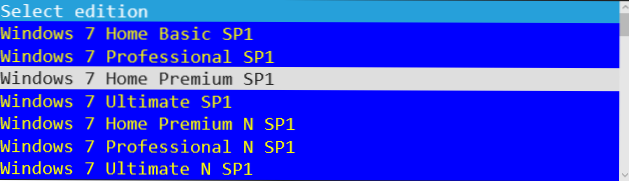
La consola puede cerrarse. Después de eso, para descargar la imagen deseada de ISO desde Windows:
- Seleccione la versión deseada y haga clic en el botón "Confirmar". Aparecerá una ventana de verificación, puede hundirse durante varios minutos, pero generalmente más rápido.

- Seleccione el idioma del sistema y haga clic en Confirmar.
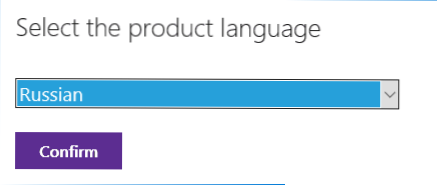
- Descargue la imagen del ISO de la versión deseada de Windows a su computadora, el enlace es válido las 24 horas.
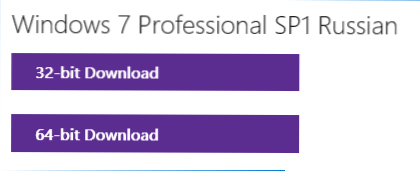
A continuación, un video con una demostración de la carga manual de imágenes originales, y después de ella, otra opción del mismo método, más simple para los usuarios novatos.
Cómo descargar ISO Windows 7, 8.1 y Windows 10 desde el sitio oficial (antes, con Microsoft Technbench) - Video
A continuación, todo es igual, pero en el formato de video. Una nota: dice que no hay ruso para Windows 7, pero de hecho lo es: solo en lugar de Windows 7 Ultimate, elegí Windows 7 n Ultimate, y estas son versiones diferentes.
Cómo descargar ISO Windows 7 desde el sitio de Microsoft sin un script y programas
No todos están listos para usar programas de tercera parte o JavaScript económico para descargar imágenes ISO originales desde el sitio web de Microsoft. Hay una manera de hacerlo sin su uso, deberá realizar los siguientes pasos (un ejemplo para Google Chrome, pero de manera similar en la mayoría de los otros navegadores):
- Vaya a la página https: // www.Microsoft.Com/ru-ruftware-download/windows10iso/en el sitio web oficial Microsoft. Actualización 2017: La página especificada comenzó a redirigir todos los browsers de Windows a otra página, con la actualización de la actualización (sin ISO en la barra de direcciones), cómo evitar esto, en detalle en el segundo método aquí https: // remontka.Pro/ download-windows-10-soso-microsoft/ (abierto en la pestaña nueva).
- Haga clic con el botón del mouse derecho en el campo "Seleccione la versión" y luego, el punto del menú contextual "Ver el código".
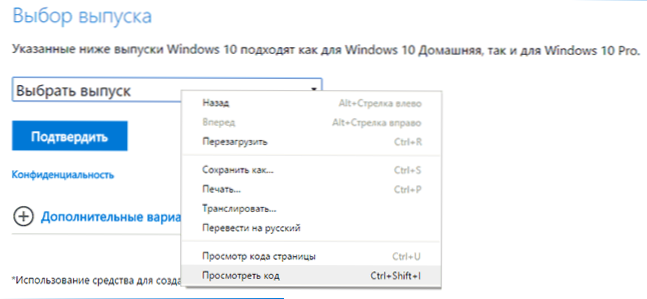
- La consola del desarrollador con una etiqueta seleccionada seleccionada se abrirá, abrirá (flecha a la izquierda).
- Haga clic en el segundo (después de "Seleccione la versión") la etiqueta de opción con el botón derecho del mouse y seleccione "Editar como HTML" (editar como HTML). O haga clic dos veces en el número indicado en "Value ="
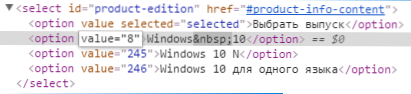
- En lugar del número de valor, indique otro (la lista está a continuación). Haga clic en Ingrese y cierre la consola.
- Seleccione en la lista "Elija Problema" Simplemente "Windows 10" (primer elemento), confirme y luego, el idioma deseado y confirme nuevamente.
- Descargue la imagen deseada del ISO Windows 7 x64 o x86 (32 bits).

Los valores que deben estar indicados para varias versiones del Windows 7 original:
- 28 - Windows 7 inicial SP1
- 2 - Windows 7 básico SP1
- 6 - Windows 7 Homemado expandido SP1
- 4 - Windows 7 Professional SP1
- 8 - Windows 7 Máximo (Ultimate) SP1
Aquí está un truco. Espero que sea útil para cargar las versiones deseadas de las distribuciones del sistema operativo. A continuación: un video, sobre cómo descargar Windows 7 Ultimate en ruso de esta manera, si algo no está claro desde los pasos descritos anteriormente.
Microsoft Windows y herramienta de descarga de ISO de Office
Después del método de descarga de las imágenes originales de Windows descritas anteriormente, estaba "abierto al mundo", apareció un programa gratuito que automatiza este proceso y no requiere una entrada de script en la consola del navegador: Microsoft Windows y la herramienta de descarga de ISO de Office. En la hora actual (octubre de 2017), el programa tiene el idioma ruso de la interfaz, aunque las capturas de pantalla siguen siendo inglesas).
Después de comenzar el programa, solo necesita elegir en qué versión de Windows está interesada:
- Windows 7
- Windows 8.1
- Vista previa de Insider Windows 10 y Windows 10
Después de eso, espere un corto tiempo cuando la misma página se cargue como en el método manual, con la carga de las ediciones necesarias del sistema operativo seleccionado, después de lo cual los pasos se verán de manera familiar:
- Seleccione la oficina editorial de Windows
- Elija un idioma

- Descargar una imagen de Windows de 32 bits o 64 bits (solo la versión de 32 bits está disponible para algunas ediciones)

Todas las imágenes más populares: Windows 10 Pro y Home (combinadas en un ISO) y Windows 7 Máximo (Ultimate) están disponibles y disponibles para descargar, así como otras versiones y oficinas editoriales del sistema.
Además, utilizando los botones del programa a la derecha (enlace de copia), puede copiar enlaces a la imagen seleccionada en el búfer de Exchange y usar sus fondos para descargarlo (y asegurarse de que la descarga ocurra precisamente desde el sitio web de Microsoft).
Curiosamente, el programa, además de las imágenes de Windows, contiene las imágenes de Office 2007, 2010, 2013-2016, que también puede estar en demanda.
Descargue la herramienta de descarga de Microsoft Windows y Office ISO desde el sitio web oficial (al momento de escribir el material, el programa está limpio, pero tenga cuidado y no olvide verificar los archivos ejecutables cargados en Virustotal).
Para el lanzamiento es necesario .NET Framework 4.6.1 (si tiene Windows 10, entonces ya lo es). También en la página especificada hay una versión de la versión heredada para el programa .Marco neto 3.5 " - Cárguelo para su uso en el sistema operativo más antiguo con la versión correspondiente .NET Framework.
Estas son las mejores formas de descargar ISO original de Windows en este momento. Desafortunadamente, Microsoft en sí cubre estos métodos de vez en cuando, por lo que al momento de la publicación definitivamente funciona, pero si funcionará en seis meses, no diré. Y, déjame recordarte, esta vez te pido que compartas el artículo, me parece que es importante.
- « No se pudo configurar o completar actualizaciones de Windows 10
- La publicidad aparece en el navegador cómo deshacerse de ella »

